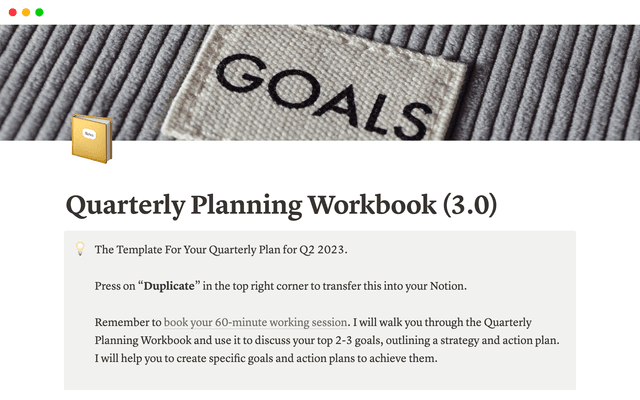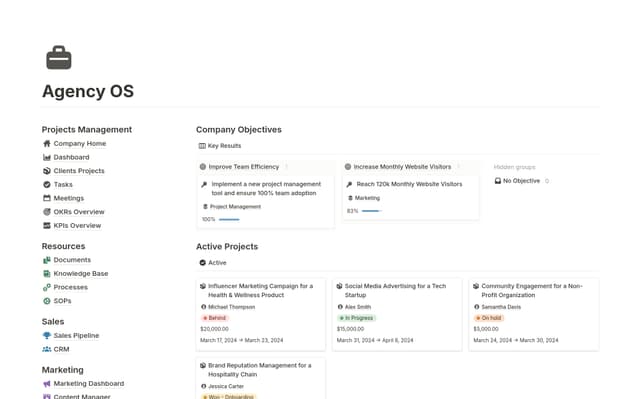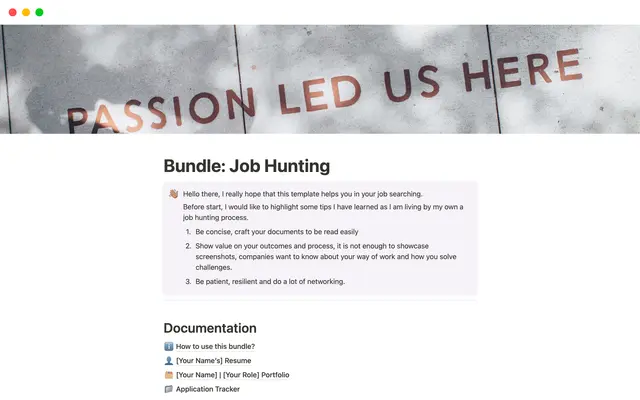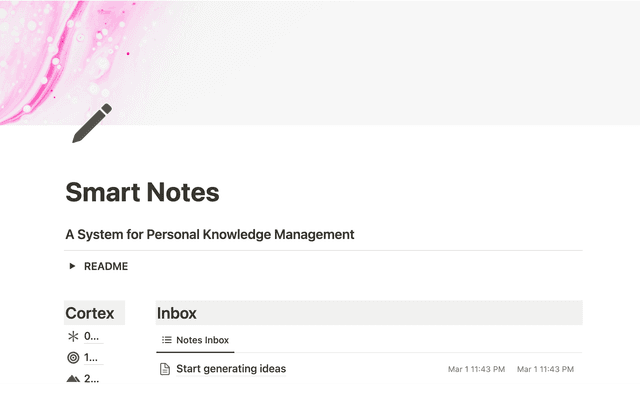Social-Media-Posts von Notion mit Webhook-Aktionen teilen
Erfahre, wie du deine Social-Media-Workflows automatisieren kannst, indem du Notion mithilfe von Webhook-Aktionen mit deinen Lieblingsplattformen verbindest.
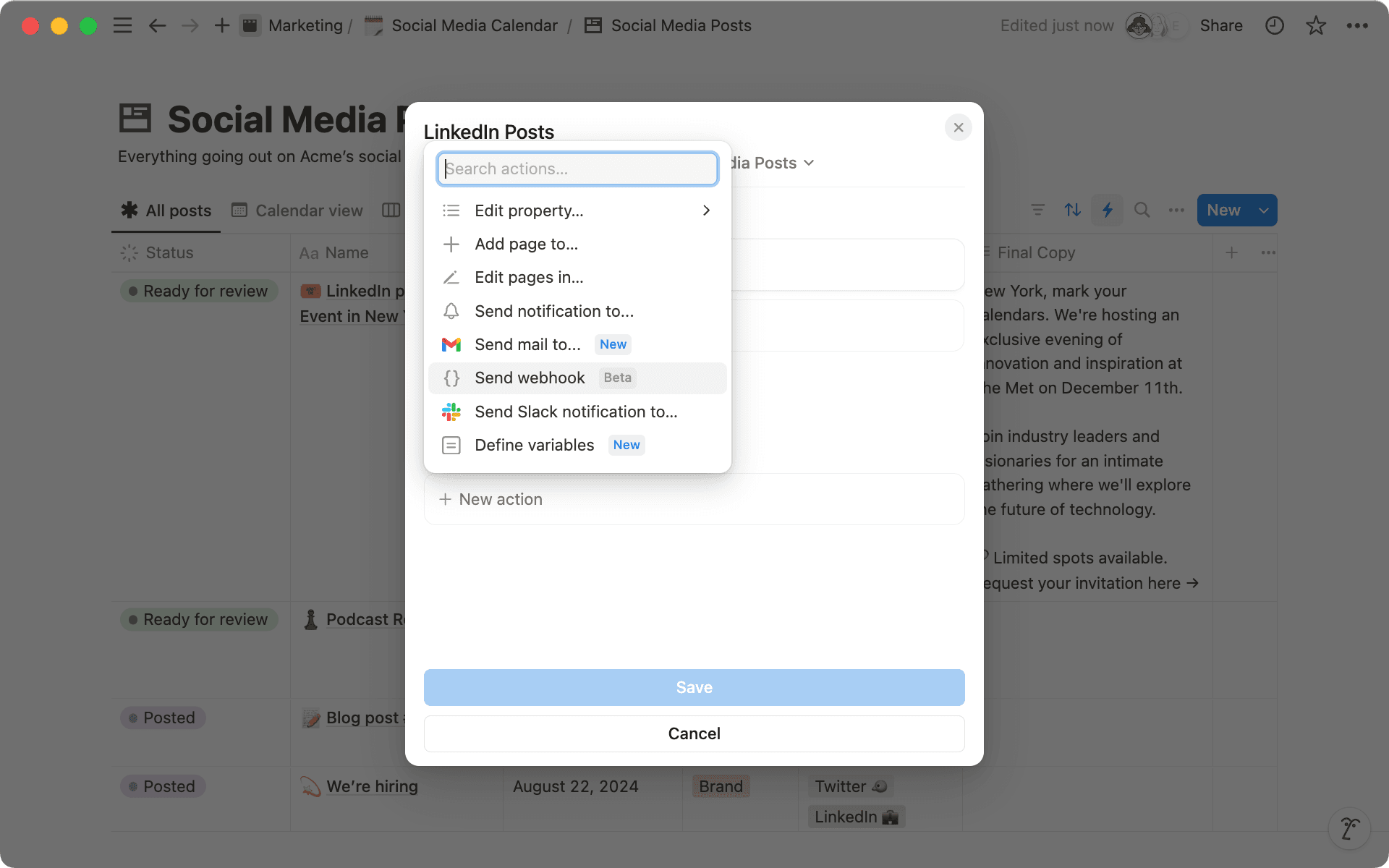
- Wie funktionieren Webhook-Aktionen mit Notion?
- Automatisiertes Social-Media-Posting mit Webhook-Aktionen
- Webhook-URL generieren
- Einrichtung in Notion
- Gehe mit Buttons und Webhook-Aktionen noch einen Schritt weiter, um deine Arbeitsabläufe zu automatisieren
Arbeit wird mit vielen verschiedenen Tools erledigt. Und deshalb haben wir es ganz einfach gemacht, Notion mit Hunderten deiner Lieblings-Apps zu verbinden – auf diese Weise kannst du alles in einem einheitlichen Workspace zusammenführen. Wenn deine Tools reibungslos zusammenarbeiten, kannst du dich auf das Wesentliche konzentrieren. Und mit Webhooks kannst du noch mehr tun – du kannst die Automatisierungsfunktionen von Notion mit jedem Tool verbinden, das du benötigst. Und das sogar über unsere Einbindungsbibliothek hinaus.
Webhook-Aktionen kannst du dir als digitale Brücken vorstellen, die Notion mit anderen Tools verbinden. So kannst du Notion ganz einfach mit anderen Apps verknüpfen, ohne selbst programmieren zu müssen. Mit Tools wie Zapier oder Make kannst du automatische Workflows einrichten, die Aufgaben für dich erledigen.
In dieser Anleitung zeigen wir dir, wie du Social-Media-Posts mithilfe von Webhook-Aktionen veröffentlichst. Zudem präsentieren wir einige hilfreiche Tricks, wie du deinen Workflow vereinfachst.
Wenn in Notion etwas passiert (z. B. eine Aufgabe als erledigt markiert wird), benachrichtigen diese Messenger sofort deine anderen Apps. So bleibt alles synchron, ohne dass du die Arbeit selbst erledigen musst.
Lass uns aufschlüsseln, wie Webhook-Aktionen in Notion funktionieren – sie sind simpler, als du vielleicht denkst! Wenn du eine Webhook-Aktion einrichtest, sendet Notion Updates (HTTP-Ereignisse) an andere Apps. Kurz gesagt, werden dadurch Daten sicher über das Internet übermittelt.
Es gibt zwei einfache Möglichkeiten, Webhook-Aktionen in Notion auszulösen:
Durch Datenbankautomatisierungen – Wenn du zum Beispiel einen Aufgabe abhakst
Durch Button-Blöcke – Wenn du eine Aktion manuell auslösen möchtest
Angenommen, du verwaltest den Social-Media-Workflow deines Teams in Notion. Wäre es nicht toll, wenn Posts automatisch live gehen könnten, sobald sie genehmigt sind? Anstatt manuell nach Genehmigungen zu suchen und Inhalte zu veröffentlichen, kannst du Webhook-Aktionen verwenden, um diese für dich arbeiten zu lassen. Wenn die letzte Instanz einen Beitrag in der Social-Media-Datenbank als „Genehmigt“ markiert, können Webhook-Aktionen den Veröffentlichungsprozess automatisch auslösen. In unserem Beispiel sehen wir, wie Notion und Make zusammenarbeiten, damit etwas automatisch auf LinkedIn gepostet wird.
Webhook-URL generieren
Bevor du Automatisierungen in Notion einrichtest, benötigst du eine Webhook-URL von Make oder deiner bevorzugten Drittanbieter-App. Es wird in jedem Tool etwas anders aussehen, aber das Endergebnis sollte eine URL sein, die du in deine Automatisierung in Notion einfügen kannst. Weitere Informationen findest du in der Dokumentation deines bevorzugten Tools.
Wenn Make nun ein Signal von Notion erhält, werden deine Inhalte automatisch auf LinkedIn geteilt.
Einrichtung in Notion
Erinnerst du dich an die Webhook-URL von Make? Du wirst sie für den nächsten Teil brauchen. Lass uns deine Automatisierung in Notion einrichten:
Öffne deine Social-Media-Datenbank und klicke auf das Blitz-Icon (⚡️) oben rechts.
Klicke auf
Neue Automatisierung, um loszulegen
Richte deinen Auslöser ein: Wähle „Status“ und „Genehmigt“, damit deine Automatisierung ausgeführt wird, wenn ein Post als genehmigt markiert wird
Wähle im Dropdown-Menü als Aktion „Webhook senden“ aus
Füge deine Make-Webhook-URL in das URL-Feld ein
Wähle die Eigenschaften aus, die du übermitteln möchtest: in diesem Fall „Finale Kopie“
Voilà! Wenn du jetzt einen Beitrag als Genehmigt markierst, teilt Notion automatisch den Text aus der Eigenschaft Finale Fassung und weist Make an, ihn auf LinkedIn zu veröffentlichen.
Buttons sind eine einfache Möglichkeit, deinen Workflow auszurichten und Automatisierungen mit nur wenigen Klicks auszulösen. Hier sind zwei praktische Ideen, wie du Buttons mit Webhook-Aktionen nutzen kannst:
Nutze Buttons, um Social-Media-Inhalte direkt zu posten – Als Content Reviewer kannst du die finale Fassung eines Blogbeitrags Korrektur lesen, bevor du ihn auf Plattformen wie „X“ oder „Threads“ teilst. Durch das Hinzufügen eines Buttons zur Überprüfungsseite deines Social-Media-Beitrags kannst du den Inhalt mit nur einem Klick ganz automatisch veröffentlichen – gehe einfach wie oben beschrieben vor!
Verwende Buttons, um Support-Tickets zu automatisieren: Angenommen, du verwaltest Probleme mit der Datenbank deines Team, dein Entwicklungsteam jedoch in einem anderen Tool wie Zendesk. Indem du deiner Seite mit den Fehlerberichten einen Button hinzufügst, kannst du automatisch ein Ticket in Zendesk erstellen und erhältst sofort eine Bestätigungs-E-Mail. Mit diesem optimierten Prozess kannst du dein Support-Team direkt aus Notion benachrichtigen, ohne Tools wechseln zu müssen.
Webhook-Aktionen eröffnen so viele Möglichkeiten: von der Einrichtung zeitsparender Workflows bis hin zur Ausrichtung deines Teams über Tools hinweg. Beginne klein mit etwas Einfachem und erweitere deinen Prozess, wenn du den Dreh raus hast. Das Ziel ist es, deinen Workflow reibungsloser zu gestalten – eine Automatisierung nach der anderen.
Gibt es etwas, das wir nicht abgedeckt haben?